springboot整合定时任务(自动,手动)
定时任务实现的几种方式:
1、Timer:这是java自带的java.util.Timer类,这个类允许你调度一个java.util.TimerTask任务。使用这种方式可以让你的程序按照某一个频度执行,但不能在指定时间运行。一般用的较少。
2、ScheduledExecutorService:也jdk自带的一个类;是基于线程池设计的定时任务类,每个调度任务都会分配到线程池中的一个线程去执行,也就是说,任务是并发执行,互不影响。
3、Spring Task:Spring3.0以后自带的task,可以将它看成一个轻量级的Quartz,而且使用起来比Quartz简单许多。
4、Quartz:这是一个功能比较强大的的调度器,可以让你的程序在指定时间执行,也可以按照某一个频度执行,配置起来稍显复杂。
springboot中实现一个简单的定时任务很简单,包括以下几步:
新建定时任务类
在Schedule包下新建一个类,在类上方添加如下注解:
@Component
将类注入到Spring容器中,相当于注入
@Configuration
用于定义配置类,可替换xml配置文件,被注解的类内部包含有一个或多个被@Bean注解的方法,这些方法将会被AnnotationConfigApplicationContext或AnnotationConfigWebApplicationContext类进行扫描,并用于构建bean定义,初始化Spring容器
@EnableScheduling
计时器注入,使@Schedule注解可用
新建定时任务
在该类下新建一个定时任务的方法
在springboot项目中实现一个简单的定时任务(项目启动就执行)
pom:
<dependency>
<groupId>org.springframework</groupId>
<artifactId>spring-context-support</artifactId>
</dependency>
启动类加注解:
@EnableScheduling
任务类:
package org.springeos.modules.Scheduled.controller;
import org.springframework.scheduling.annotation.Scheduled;
import org.springframework.stereotype.Component;
import java.text.SimpleDateFormat;
import java.util.Date;
@Component
public class TestSchedule2 {
@Scheduled(cron = "0/10 * * * * *")
public void work(){
System.out.println("启动就执行的定时任务!--------每十秒执行一次"+ new SimpleDateFormat("yyyy-MM-dd HH:mm:ss").format(new Date()));
}
}
这种定时任务项目启动就会执行,效果如下:
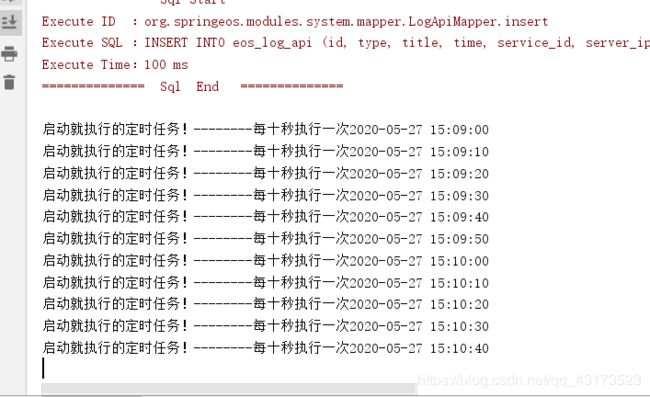
手动执行的任务类:
但是大部分时候,定时任务会设置一个开关,由前端控制,所以写一个需要接口调用手动执行的任务,这种定时任务时基于线程池(ThreadPoolTaskScheduler)实现的
代码如下:
任务控制类:
package com.github.xsocket.job.Scheduled.controller;
import com.github.xsocket.job.Scheduled.test.MyRunnable1;
import org.apache.poi.ss.formula.functions.Code;
import org.springframework.beans.factory.annotation.Autowired;
import org.springframework.beans.factory.annotation.Value;
import org.springframework.context.annotation.Bean;
import org.springframework.scheduling.Trigger;
import org.springframework.scheduling.TriggerContext;
import org.springframework.scheduling.concurrent.ThreadPoolTaskScheduler;
import org.springframework.scheduling.support.CronTrigger;
import org.springframework.web.bind.annotation.PostMapping;
import org.springframework.web.bind.annotation.RequestMapping;
import org.springframework.web.bind.annotation.RestController;
import java.util.Date;
import java.util.concurrent.ScheduledFuture;
/**
* @author liqiang
* @date 2020/5/27 13:28
* @param
* @return
* 说明:定时任务启动和停止
*/
@RestController
@RequestMapping("/quartz/task")
public class TestSchedule1 {
@Autowired
private ThreadPoolTaskScheduler threadPoolTaskScheduler;
private ScheduledFuture<?> future1;
private ScheduledFuture<?> future2;
@Bean
public ThreadPoolTaskScheduler threadPoolTaskScheduler() {
return new ThreadPoolTaskScheduler();
}
@PostMapping("/startCron")
public String startCron1() {
future1 = threadPoolTaskScheduler.schedule(new MyRunnable1(),new Trigger(){
@Override
public Date nextExecutionTime(TriggerContext triggerContext){
return new CronTrigger("0/10 * * * * *").nextExecutionTime(triggerContext);
}
});
System.out.println("定时任务正在执行-----");
return "定时任务启动成功!";
}
@PostMapping("/stopCron")
public String stopCron1() {
if (future1 != null) {
future1.cancel(true);
}
System.out.println("定时任务关闭");
return "定时任务关闭成功!";
}
}
任务类;
package org.springeos.modules.Scheduled.test;
import java.text.SimpleDateFormat;
import java.util.Date;
public class MyRunnable1 implements Runnable {
@Override
public void run() {
System.out.println("需要手动启动的定时任务,每十秒执行一次" + new SimpleDateFormat("yyyy-MM-dd HH:mm:ss").format(new Date()));
}
}
项目启动后,postman调用接口,控制定时任务的启动和停止
启动成功:
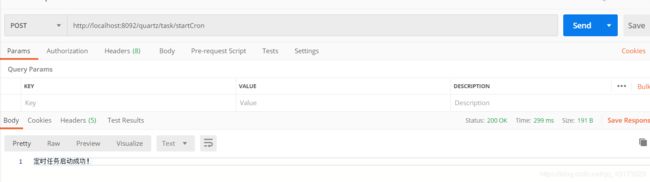
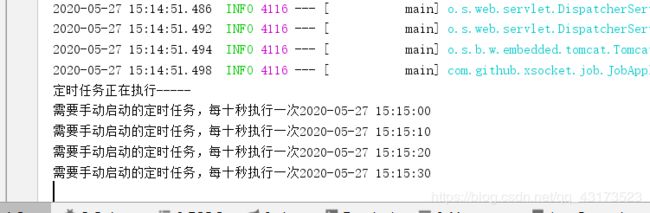
停止定时任务:
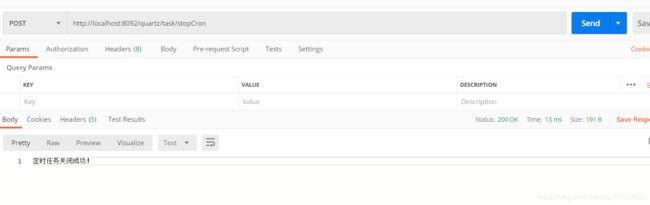
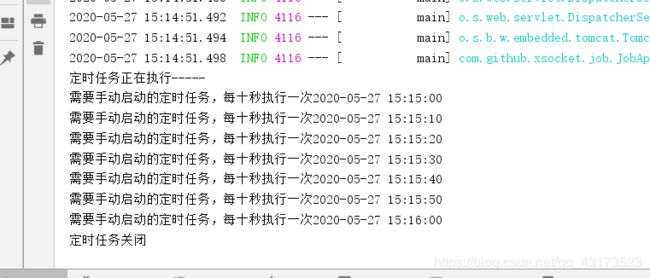
可以看出任务已经停止
定时任务的时间设置:
关于定时时间的设置方式如下:
CronTrigger配置完整格式为: [秒] [分] [小时] [日] [月] [周] [年]
示例:
0 0 10,14,16 * * ? 每天上午10点,下午2点,4点
0 0/30 9-17 * * ? 朝九晚五工作时间内每半小时
0 0 12 ? * WED 表示每个星期三中午12点
“0 0 12 * * ?” 每天中午12点触发
“0 15 10 ? * *” 每天上午10:15触发
“0 15 10 * * ?” 每天上午10:15触发
“0 15 10 * * ? *” 每天上午10:15触发
“0 15 10 * * ? 2005” 2005年的每天上午10:15触发
“0 * 14 * * ?” 在每天下午2点到下午2:59期间的每1分钟触发
“0 0/5 14 * * ?” 在每天下午2点到下午2:55期间的每5分钟触发
“0 0/5 14,18 * * ?” 在每天下午2点到2:55期间和下午6点到6:55期间的每5分钟触发
“0 0-5 14 * * ?” 在每天下午2点到下午2:05期间的每1分钟触发
“0 10,44 14 ? 3 WED” 每年三月的星期三的下午2:10和2:44触发
“0 15 10 ? * MON-FRI” 周一至周五的上午10:15触发
“0 15 10 15 * ?” 每月15日上午10:15触发
“0 15 10 L * ?” 每月最后一日的上午10:15触发
“0 15 10 ? * 6L” 每月的最后一个星期五上午10:15触发
“0 15 10 ? * 6L 2002-2005” 2002年至2005年的每月的最后一个星期五上午10:15触发
“0 15 10 ? * 6#3” 每月的第三个星期五上午10:15触发
序号 说明 是否必填 允许填写的值 允许的通配符
1 秒 是 0-59 , - * /
2 分 是 0-59 , - * /
3 时 是 0-23 , - * /
4 日 是 1-31 , - * ? / L W
5 月 是 1-12或JAN-DEC , - * /
6 周 是 1-7或SUN-SAT , - * ? / L W
7 年 否 empty 或1970-2099 , - * /
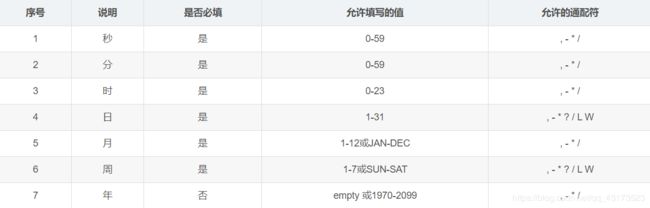
通配符说明:
- 表示所有值. 例如:在分的字段上设置 “*”,表示每一分钟都会触发
? 表示不指定值。使用的场景为不需要关心当前设置这个字段的值。
例如:要在每月的10号触发一个操作,但不关心是周几,所以需要周位置的那个字段设置为"?" 具体设置为 0 0 0 10 * ?
- 表示区间。例如 在小时上设置 “10-12”,表示 10,11,12点都会触发。
, 表示指定多个值,例如在周字段上设置 “MON,WED,FRI” 表示周一,周三和周五触发
/ 用于递增触发。如在秒上面设置"5/15" 表示从5秒开始,每增15秒触发(5,20,35,50)。 在月字段上设置’1/3’所示每月1号开始,每隔三天触发一次。
L 表示最后的意思。在日字段设置上,表示当月的最后一天(依据当前月份,如果是二月还会依据是否是润年[leap]), 在周字段上表示星期六,相当于"7"或"SAT"。如果在"L"前加上数字,则表示该数据的最后一个。例如在周字段上设置"6L"这样的格式,则表示“本月最后一个星期五"
W 表示离指定日期的最近那个工作日(周一至周五). 例如在日字段上设置"15W",表示离每月15号最近的那个工作日触发。如果15号正好是周六,则找最近的周五(14号)触发, 如果15号是周未,则找最近的下周一(16号)触发.如果15号正好在工作日(周一至周五),则就在该天触发。如果指定格式为 “1W”,它则表示每月1号往后最近的工作日触发。如果1号正是周六,则将在3号下周一触发。(注,“W"前只能设置具体的数字,不允许区间”-").
#序号(表示每月的第几个周几),例如在周字段上设置"6#3"表示在每月的第三个周六.注意如果指定"#5",正好第五周没有周六,则不会触发该配置(用在母亲节和父亲节再合适不过了) ;
小提示:
'L’和 'W’可以组合使用。如果在日字段上设置"LW",则表示在本月的最后一个工作日触发;
周字段的设置,若使用英文字母是不区分大小写的,即MON 与mon相同;